Как устанавливать/перенести приложения на SD карту
Практически каждое приложение на Андроид устанавливается во внутреннюю память устройства. А она ведь не резиновая, так что ей свойственно заполняться. Так что с такой ситуацией может столкнуться любой пользователь. На помощь придет SD-карта, объемы которой могут доходить до десятков и даже сотен ГБ. Сейчас мы во всех деталях расскажем, как перенести приложение и кэш на SD карту.
Также стоит отметить, что не каждая карта подойдет для процедуры замены внутренней памяти на внешнюю. Все дело в классах скорости SD-карт, которые разняться от медленных (C2 и С4), до быстрых (С10 и С16). Если рассматриваемые ниже процедуры производить на медленных SD, то перенос данных отразится на общем быстродействии устройства, потому рекомендуется пользоваться только быстрыми флешками.
Способов замены внутренней памяти на внешнюю не так уж и много, потому мы остановимся лишь на самых эффективных, причем они будут описываться последовательно: от простых к более сложным.
Перенос кэша для версий Android 4.0+ ↑
Google добавила возможность переносить приложение и кэш на карту памяти Android для устройств, на которых установлена 4.0+ версия системы. Делается это следующим образом:
- Отправляемся в настройки смартфона / планшета.
- Далее переходим во вкладку Приложения.
- В появившемся окне ищем нужную программу или игру и кликаем по ней.
- В описании программы / игры должен быть подпункт «Память», в котором указан занимаемый объем. А чуть ниже 2 кнопки: «Переместить на SD-карту» и «Стереть данные».
- Выбираем клавишу переноса и ожидаем окончания процесса.
- При успешном выполнении операции кнопка должна измениться на «Переместить на телефон / планшет». Это означает, что перенос приложения на карту памяти Android был совершен без ошибок.
Стоит заметить, что данный способ не требует наличия ROOT-прав, но подходит не для всех приложений. Так что, если в описании приложения нет нужных кнопок, расстраиваться не стоит, ведь это был самый легкий способ.
ВНИМАНИЕ! Представленные ниже способы можно применить только на устройствах с РУТ-правами. Все дальнейшие операции делаются на ваш страх и риск, никто не дает 100% гарантии, что в случае неудачи вы не получите кирпич. Также мы не несем никакой ответственности за потерю личных данных.
Перенос при помощи сторонних программ ↑
Если приложение не поддерживает стандартный перенос данных, то можно это сделать насильственно при помощи сторонних утилит, таких как:
Принцип работы данных программ очень схож, так что рассмотрим способ на примере Link2SD.
- Устанавливаем приложение, Запускаем и предоставляем Link2SD права Суперпользователя
- Далее видим список всех приложений, установленных на устройстве.
- Находим нужное и кликаем по нему.
- В открывшемся окне ищем подпункт «Андроид App2SD» и нажимаем кнопку «Перенести на SD карту».
- Если появилось предупреждение (WARNING), то внимательно читаем его и нажимаем ОК.
- Осталось дождаться завершения процесса.
Этот способ, в отличии от следующего, не требует от пользователя особых знаний, кроме элементарных понятий о Рут-правах.
Полный перенос android приложений на SD карту памяти ↑
Внимательный пользователь смог заметить, что у Link2SD и других схожих утилит есть интересная функция «Сослать». С ее помощью переносятся не отдельные части программы, как в предыдущих пунктах, а абсолютно все данные. При этом программа будет считать, что работает она во внутренней памяти устройства, что для некоторых из них является важным условием нормальной работоспособности.
Для реализации этого способа SD-карту надо «разбить» на два раздела, после чего с нее удалятся все данные, потому будьте внимательны и сделайте резервную копию важной информации.
Разделы на карте памяти можно делать как на компьютере, с помощью таких программ как Paragon Hard Disk Manager 12 Server или MiniTool Partition Wizard Home Edition. Но это достаточно трудоемкий процесс, а потому мы все сделаем прямо на смартфоне, воспользовавшись AParted (Sd card Partition).
- Скачиваем и инсталлируем утилиту.
- В настройках устройства находим раздел «Память», где жмем «Извлечь SD».
- Заходим непосредственно в AParted и в первой вкладке Create, два раза нажимаем ADD.
- В Part 1 оставляем Fat32, а в Part 2 выбираем ext2 или любой другой формат, если знаете для чего они вообще нужны.
- Смотрим чтоб поле Format было отмечено и выбираем необходимый размер памяти для каждого из разделов. При этом Part 1 будет оставаться нашей стандартной «флешкой», а вот на Part 2 будут ссылаться приложения.
- Жмем APPLY и подтверждаем действие.
- Терпеливо дожидаемся окончания процесса.
Теперь приложения и игры можно безопасно ссылать во второй раздел карты памяти, с помощью соответствующей функции Link2SD или его аналога.
Перенос кэша на флешку ↑
Данный способ пригодится для пользователей, которые любят игры с большим кэшем. Сейчас многие крупные проекты (к примеру, серия игр Asphalt или FIFA, или вовсе Grand Theft Auto) занимают несколько гигабайт. То же самое касается и навигационных карт.
Не все устройства могут похвастаться таким объемом встроенной памяти, поэтому на помощь приходит FolderMount. Оно позволяет создавать виртуальные папки, чтобы система по-прежнему считала, что данные приложения находятся во внутренней памяти, хотя фактически все файлы расположены на флешке.
- Устанавливаем FolderMount.
- Запускаем и предоставляем права Суперпользователя.
- Открываем выдвигающееся меню в левой части экрана.
- Переходим в «Анализатор приложений», ищем нужную игру и кликаем по ней.
- В открывшемся окне видим объем, который занимают отдельно данные приложения и его кэш.
- Нажимаем кнопку «Создать пару» напротив размера кэша.
- На вопрос отвечаем «Да» и нажимаем галочку в верхней части экрана, после этого снова необходимо ответить «Да».
- В строке уведомлений можно будет увидеть процесс переноса файлов.
- Как только перенос завершится (достигнет 100%), снова открываем выдвигающееся меню и выбираем «Список пар».
- Осталось лишь нажать переключатель напротив названия игры, которые вы переносили.
Замена внутренней памяти на внешнюю ↑
Этот способ позволяет обмануть систему, т.е Android будет считать SD-карту памятью устройства. Одним из главных преимуществ является тот факт, что все приложения будут автоматически устанавливаться на флешку. Идеально подходит для устройств с очень маленьким объемом внутренней памяти. Для его осуществления понадобится файловый менеджер, лучше всего использовать Total Commander. Смысл способа – поменять местами пути к памяти устройства и флешке.
- Устанавливаем Total Commander.
- Запускаем и даем права Суперпользователя.
- Переходим в «Корень файловой системы».
- Далее папка «etc», а в ней найти файл «vold.fstab».
- Кликаем по файл, далее «Редактировать».
- В файле содержится множество строк, которые начинаются с # (символ решетки). Но нам нужна строка, начинающаяся со слов «dev_mount» и без (!!!) решетки в начале.
Таких строк должно быть 2: первая обозначает внутреннюю память, вторая – внешнюю.
Например, если ваши строки:
- dev_mount sdcard/mnt/sdcard
- dev_mount extsd/mnt/extsd
То они должны стать:
- dev_mount sdcard/mnt/extsd
- dev_mount extsd/mnt/sdcard
То есть самое главное – поменять местами слова после /mnt/.
- dev_mount sdcard/mnt/sdcard
- Больше ничего изменять не нужно, нажимаем кнопку «Сохранить» (иконка дискеты).
- Перезагружаем устройство.
Оцените статью

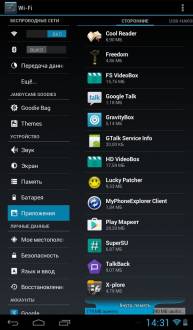
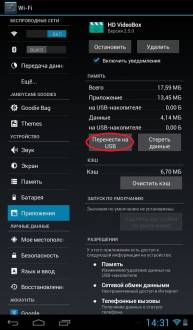
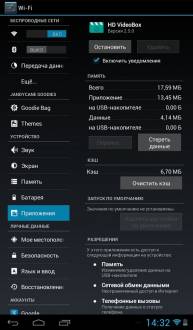
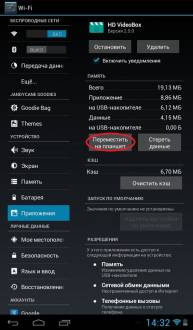
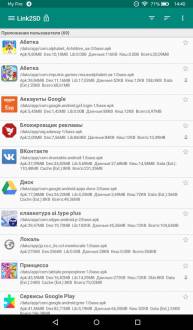
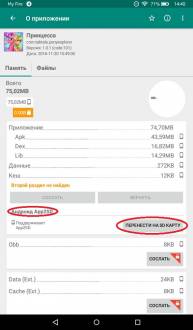
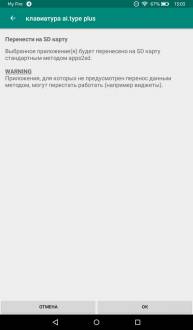
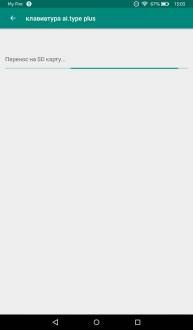
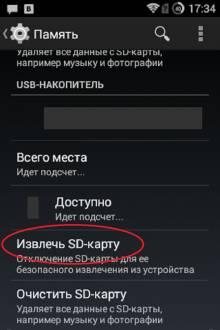
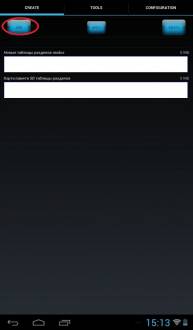
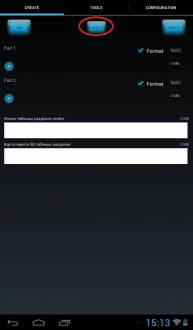
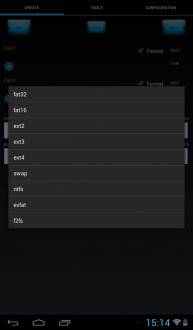
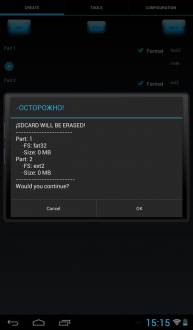
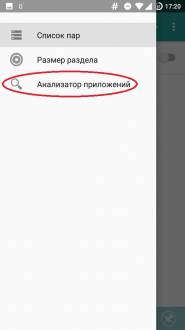
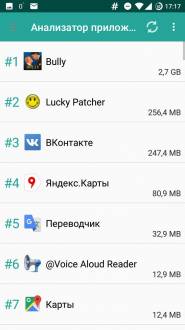
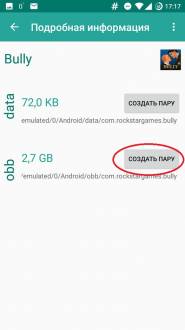
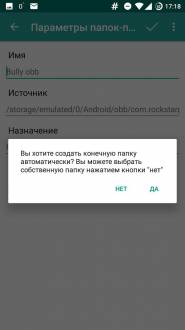
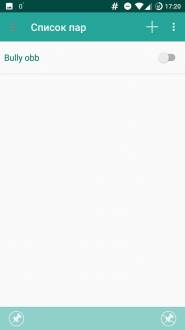

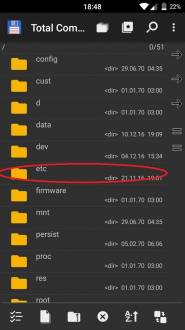
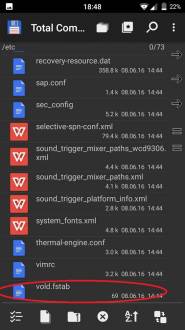
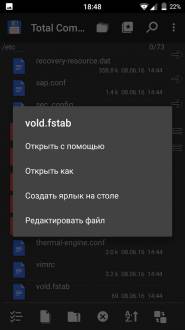
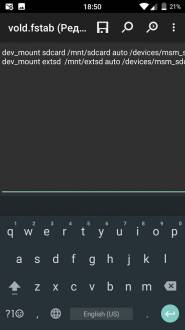
Комментарии